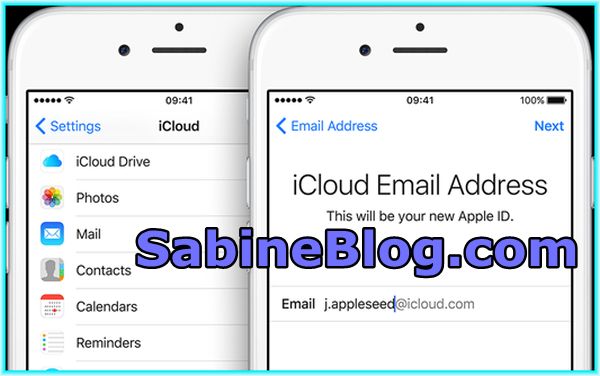Dengan hadirnya iPhone yang canggih, masalah penyimpanan data dan akses cepat file, informasi pribadi, dll menjadi akut. Salah satu cara paling mudah dan gratis mengatasi masalah ini adalah iCloud. iCloud adalah layanan cloud dari Apple. Simak bagaimana cara daftar iCloud iPhone berikut.
Cara Daftar iCloud iPhone dan Apple ID
Layanan cloud Apple adalah iCloud yang disediakan Apple untuk pemilik perangkat iOS. Untuk menggunakannya, Anda harus memiliki perangkat Apple dan akun ID Apple. Pengguna harus terhubung ke Internet melalui WiFi atau menggunakan nomor telepon kartu SIM yang terpasang di perangkat. Langkah-langkah selanjutnya untuk mendaftar akun icloud di iphone adalah sebagai berikut :
- Masuk ke menu Pengaturan dan pilih opsi “iCloud” di sana.
- Jika Anda tidak memiliki ID Apple, Anda dapat buat iCloud di bagian ini. Untuk melakukannya, klik tulisan “Buat ID Apple Gratis“.
- Isi semua kolom yang berhubungan dengan tanggal lahir dan klik Next.
- Masukkan nama depan dan belakang Anda dan klik “Next” lagi.
- Masukkan alamat email Anda dengan memilih salah satu dari dua pilihan yang tersedia: “Gunakan email saat ini” atau “Dapatkan gratis. email iCloud.
- Setelah memasukkan email, aktifkan atau biarkan mesin Apple News tidak aktif.
- Langkah selanjutnya adalah membuat dan mengisi kata sandi. Harap dicatat bahwa kata sandi harus memiliki panjang minimal 8 karakter dan berisi satu huruf besar, satu huruf kecil, dan setidaknya satu angka. Setelah memasukkan kata sandi dua kali, klik “Berikutnya”.
- Kemudian pilih 3 kali satu pertanyaan keamanan secara bergantian dan masukkan jawaban untuk setiap pertanyaan. Setelah memasukkan jawaban, klik “Next” setiap kali.
- Pada langkah selanjutnya, Anda harus menerima syarat dan ketentuan penggunaan layanan dengan mengklik entri “Terima”. Jendela pop-up akan muncul, di mana Anda harus mengklik “Terima” lagi Anda dapat mengirim teks persyaratan melalui email, mempelajarinya dengan cermat dan kemudian kembali ke langkah ini.
- Sebuah pesan email akan dikirimkan kepada Anda meminta Anda untuk verifikasi pengidentifikasi yang dibuat. Surat lain akan berisi deskripsi layanan iCloud.
- Jika Anda memilih opsi untuk menerima email di iCloud pada langkah 5, Anda harus membuat dan memasukkan alamat tersebut, contohnya name@icloud.com .
- ID yang dihasilkan akan dibagikan di semua layanan Apple: FaceTime, Apple app Store, dan lainnya.
Untuk alasan keamanan dan kemudahan penggunaan berbagai layanan, lebih baik menggunakan satu akun tanpa mengubah alamat email Anda. Juga tidak disarankan berbagi informasi password akun iCould dengan teman, kenalan, dan bahkan anggota keluarga. Untuk berbagi media foto, video, dan dokumen, Apple memiliki layanan yang nyaman seperti aplikasi Berbagi Foto iCloud.
Cara menggunakan iCloud di PC Windows
Anda tidak dapat membuat akun iCloud di PC Windows hanya bisa di perangkat apple seperti mac, iphone atau ipad. Tetapi Anda dapat mengakses layanan yang ada. Ikuti langkah-langkah berikut :
- Untuk itu anda harus buka web iCloud.com.
- Di bidang di bawah tulisan “Masuk ke iCoud” masukkan alamat email yang digunakan sebagai pengenal saat pendaftaran dan klik panah di layar atau pada tombol “Enter”. Di bidang yang muncul, masukkan kata sandi dengan cara yang sama.
- Jika akun tidak diverifikasi, Anda harus memasukkan kata sandi satu kali yang akan dikirim ke email Anda.
- Setelah itu, Anda dapat menggunakan semua fitur layanan: membuat dokumen dalam editor tertulis, spreadsheet, catatan, mengunggah dan melihat foto, dll.
Langkah-langkah Menghapus akun iCloud dari Perangkat
Terkadang perlu untuk menghapus akun iCloud di perangkat, misalnya, saat menjual perangkat atau misalnya perangkat anda hilang. Langkah-langkahnya adalah sebagai berikut :
- Untuk melakukan ini, pilih “iCloud” di Pengaturan dan kemudian klik tulisan “Keluar”.
- Dengan mengonfirmasi keinginan untuk keluar, pengguna akan mendapatkan gadget yang sudah tak terikat dengan akun tertentu. Akun itu sendiri akan tetap ada.
- Untuk menghapus akun yang ada secara permanen, Anda perlu menghubungi Dukungan Apple.